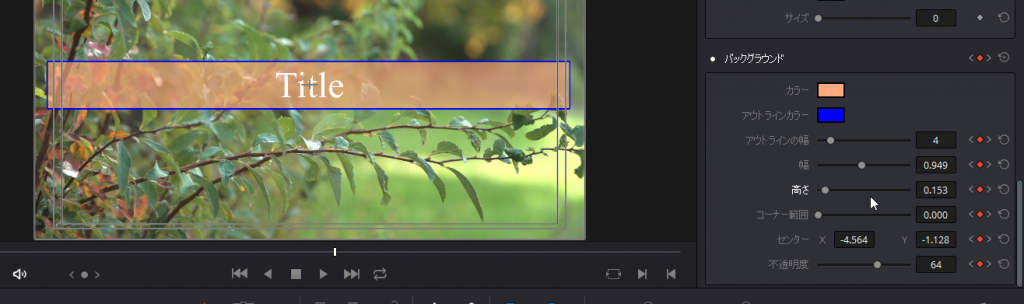10Feb

動画に文字を加えるツールをタイトルツールと呼びます。
動画編集で動画に字幕(テロップ)を加えたり、エンドロールを作成するときに役立ちます。
DaVinci Resolveでは5種類のタイトルツールが用意され、とっても簡単に作成できるようになっています。
このエントリーではDaVinci Resolveでタイトルを加える手順を詳しく解説します。
目次
DaVinci Resolveで字幕やエンドロールを入れる手順
この動画はBlackmagic Design Japanによるタイトルツールの使用方法についての動画講座です。
DaVinci Resolveのタイトル作成が良く分かりますので合わせて見てみましょう。
DaVinci Resolveに用意された5種類のタイトルツール
DaVinci Resolveにはタイトルツールが5種類用意されています。
加えるタイトルによって選ぶことが可能です。
タイトルはトランジションと同様にタイムラインへドラッグ&ドロップすることで加えることが可能です。
タイトルは追加した一つのトラックに乗せます。

タイトルの長さも自由に変更することができます。
では5種類のタイトルツールをそれぞれ解説していきましょう。
標準のタイトルツール

DaVinci Resolveの標準のタイトルツール「テキスト」で一行の字幕(テロップ)を作成することができます。

DaVinci Resolveでは文字の装飾をかなり細かく設定できるようになっています。
文字に影を加える
テキストツールのドロップシャドウを使用します。

インスペクタ内のドロップシャドウを使用して文字に影をつけることができます。
XとYの数値を変更することで影の位置を設定します。
タイトルの不透明度も調整可能です。
文字に外枠をつける

インスペクタ内のストロークで文字に外枠線をつけることができます。
サイズで枠の太さを調整します。
文字にざぶとんを敷く
DaVinci Resolveでは文字に簡単なざぶとんを設置することができます。
ざぶとんとはテロップの視認性を高めるために用意する長方形や楕円形のカラーマットで、文字の下に設置します。
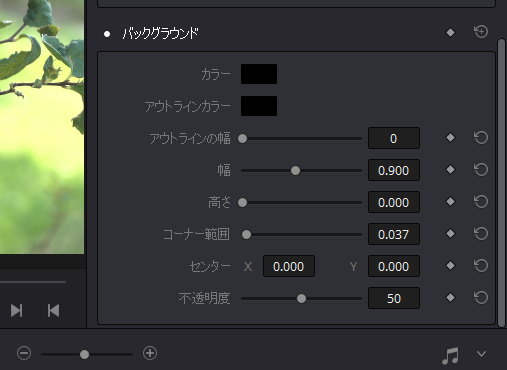
テキストのインスペクタ内のバックグラウンドで設定します。
標準ではバックグラウンドは表示されていません。
高さを設定すると(0以上の数値を入力すると)枠が表示されます。コーナー範囲を調整することで枠の角を丸くすることができ、X・Yの数値を設定することでざぶとんの移動ができます。
「センター」をダブルクリックすることでテロップを中心にざぶとんを配置することができます。
カラー・アウトラインカラーで色を変更することができます。
以上、標準のタイトル「テキスト」の設定方法でした。
なお、標準のタイトルツールでは一行の字幕しか作ることができません。
もし2行以上のテロップを作成する場合は標準のタイトルツールを複数作成して並べるか、これ以降で解説する「ローワー3rd」のタイトルツールを使用します。
2行タイトルを左寄せに加えるタイトルツール
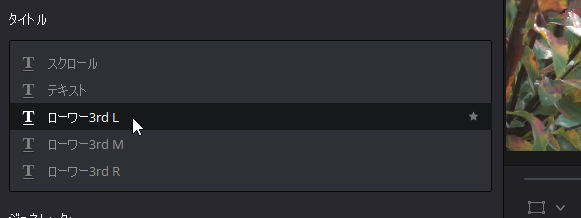
ツールボックスにある「ローワー3rd L」使用すればタイトルセーフエリア内に左寄せでテロップを加えることができます。
タイトルセーフエリアとはテレビで表示したときにテロップが切れず正常に表示されるエリアです。
液晶モニターが主流になっていますので、それほど気にする必要はなくなっています。
しかし2行以上のテロップを入れる時はタイトルセーフエリアを確認したほうが良いでしょう。
タイトルセーフエリアを表示する方法
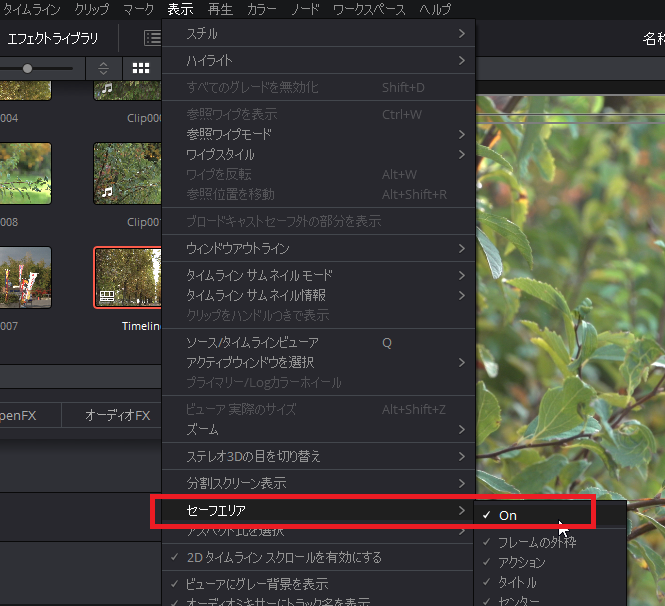
DaVinci Resolveではメニューバーの表示→セーフエリア→Onにチェックすることでタイトルセーフエリアを表示させることができます。

DaVinci Resolveのタイトルツール「ローワー3rd L」は自動的にタイトルセーフエリア内に右寄せでテロップを加えることができて便利です。
なお、ローワー3rdではテロップ2行それぞれに別の文字装飾を加えることができるのが特長です。
2行タイトルを中央揃えで加えるタイトルツール
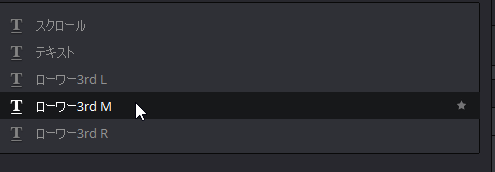
ローワー3rd Mを使用すると、タイトルセーフ内に中央ぞろえでテロップを加えることができます。

2行タイトルを右寄せに加えるタイトルツール

ローワー3rd Rではテキスト2行を右寄せに加えることができます。
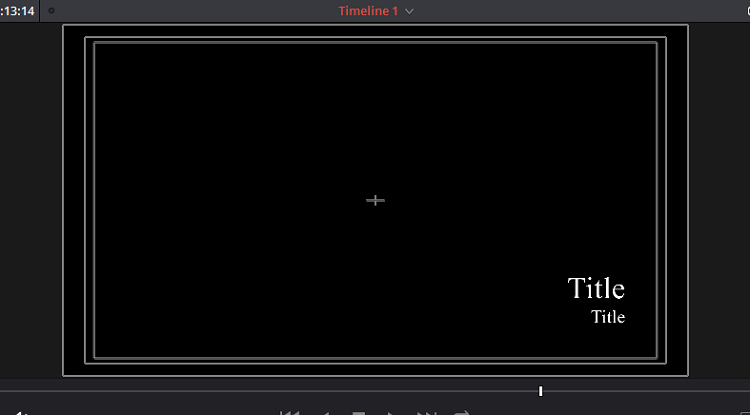
エンドロール用のタイトルツール
DaVinci Resolveでは映画の最後に流れるエンドロールも加えることができます。

タイトルツールのスクロールを使います。
テキスト入力ボックスにスクロールしたいテキストを改行して入力します。
メモ帳であらかじめ作成してコピペすると効率的です。
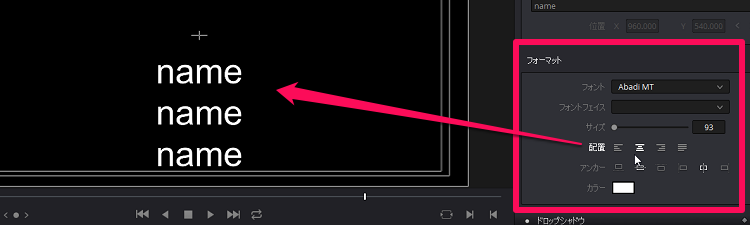
フォントサイズやロールの配置場所も変更できるようになっています。
DaVinci Resolveで字幕やエンドロールを入れる手順 まとめ
こんな感じ!
DaVinci Resolveではphotoshopで作成してテロップを追加することもできますが、なるべく簡単にテロップを加えたいときにはタイトルツールが便利ですね。
合わせて読みたい記事
動画クリエイター向けメルマガ配信中